Kaip atkurti arba atkurti prarastą „Windows 10“ vartotojo abonemento slaptažodį

Jei pamiršite „Windows“ slaptažodį, tai gali atrodyti kaip pasaulio pabaiga. Nesijaudink, nes mes tave aprėpėme. Štai kaip tai susigrąžinti.
Pamiršote slaptažodį gali tapti košmarubet kuris „Windows“ vartotojas. Taip gali nutikti, jei pirmą kartą nustatote naują diegimą ir atsitiktinai sukūrėte slaptažodį, negalvodami apie tai, ką sukūrėte. Tai gali būti net slaptažodis paskyros, kuria dažnai nesinaudojate. Šiame straipsnyje aptariame keletą būdų, kaip galite susigrąžinti slaptažodį arba iš naujo nustatyti slaptažodį „Windows 10“ ir ankstesnėse „Windows“ operacinėse sistemose.
Atkurti prarastą „Windows“ slaptažodį
Užuominos
Pirmą vietą pradėčiau prieš bandydamasnieko invazinio yra užuomina. Kai pirmą kartą sukūrėte abonementą ir slaptažodį, taip pat buvote paraginti sukurti užuominą, kurią galima panaudoti įsimenant atmintį ir padedančią ją atsiminti. Jei tai neveikia, pereikite prie kito veiksmo.

Prisijunkite prie kitos sistemos administratoriaus paskyros ir iš naujo nustatykite paskyrą
Jei sistemoje turite daugiau nei vieną sąskaitą(kurį, tikiuosi, darysite), prisijunkite prie kitos paskyros ir iš naujo nustatykite slaptažodį, kurį pamiršote. Atminkite, kad tam reikės žinoti slaptažodį arba ką nors, kas sistemoje turi sąskaitą su administratoriaus teisėmis.
- Paspauskite „Windows“ klavišas + R
- Tipas: valdyti vartotojo slaptažodžius2
- Paspauskite klaviatūros klavišą „Enter“
- Pasirinkite abonementą, tada spustelėkite Atkurti slaptažodį
- Įveskite naują slaptažodį ir patvirtinkite, tada spustelėkite Gerai
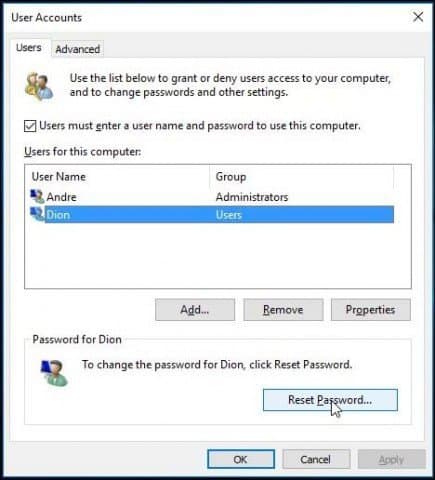
Iš naujo nustatykite „Microsoft“ paskyrą
Slaptažodžio nustatymas iš naujo yra idealus, bet jei jūsjūsų kompiuteryje nėra kitos paskyros, nustatytos su administratoriaus privilegijomis? Jei naudojote „Microsoft“ paskyrą, išbandykite šį triuką. Turėsite prieigą prie „Microsoft“ paskyros nustatymų. Taigi pirmiausia turėsite apsilankyti https://account.live.com/password/reset.
Tada pasirinkite Pamiršau slaptažodį tada spustelėkite Pirmyn.
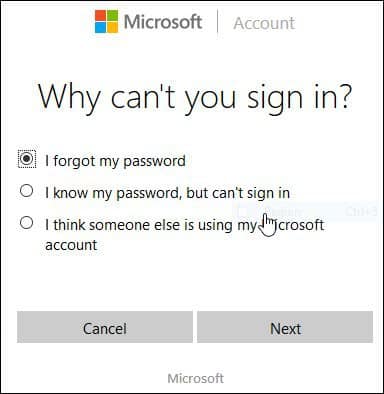
Įveskite savo el. Pašto adresą, tada įveskite rodomą „captcha“ kodą.
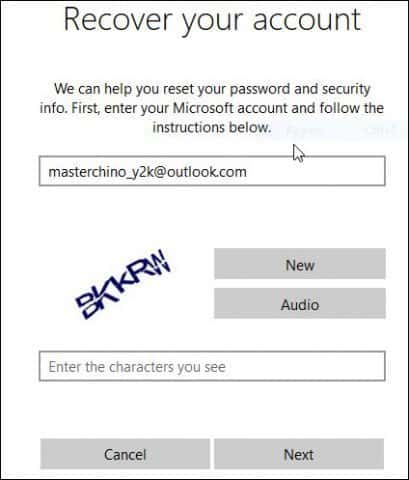
Pasirinkite pageidaujamą kodo pateikimo būdą, tada spustelėkite Siųsti kodą.
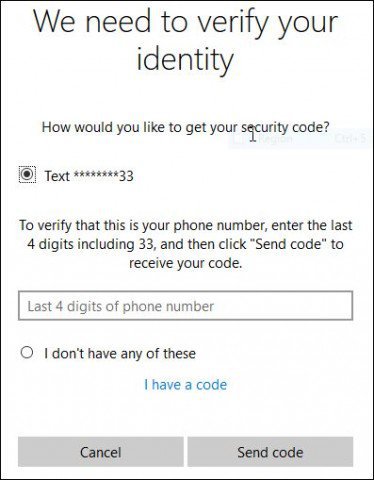
Kai kodas ateis, įveskite jį ir spustelėkite Pirmyn, jei norite atkurti savo sąskaitą.
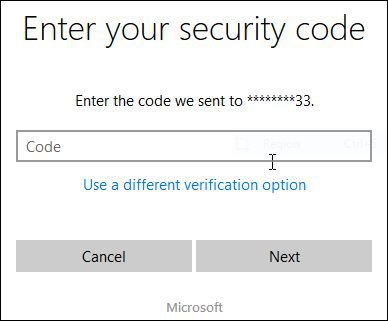
Ką daryti, jei nė viena iš aukščiau išvardytų parinkčių jums nepasiekiama?
Kitas jūsų geriausias pasirinkimas būtų atlikti pasirinktinį „Windows“ diegimą, sukurti naują abonementą ir slaptažodį gali Prisiminti. Eikite atkurti asmeninius failus iš aplanko „Windows.old“ ir iš naujo įdiekite programas ir tvarkykles. Tai yra kruopštus darbas, tačiau tai yra kitas geriausias pasirinkimas. Štai kaip tai padaryti:
- Paleiskite iš „Windows“ sąrankos laikmenos
- Pasirinkite kalbą, laiką ir klaviatūros metodą, tada spustelėkite Pirmyn
- Spustelėkite Įdiegti dabar
- Palaukite, kol prasidės sąranka
- Sutikite su licencijos sąlygomis ir spustelėkite Pirmyn
- Spustelėkite Pasirinktinis
- Pasirinkite pirminį skaidinį, tada spustelėkite Pirmyn
Gausite šį įspėjimą: Jūsų pasirinktame skaidinyje gali būti failųiš ankstesnio „Windows“ diegimo. Jei tai įvyks, šie failai ir aplankai bus perkelti į aplanką pavadinimu Windows.old. Galėsite pasiekti informaciją sistemoje „Windows.old“, tačiau negalėsite naudoti ankstesnės „Windows“ versijos. Spustelėkite Gerai ir palaukite, kol „Windows“ įdiegs.
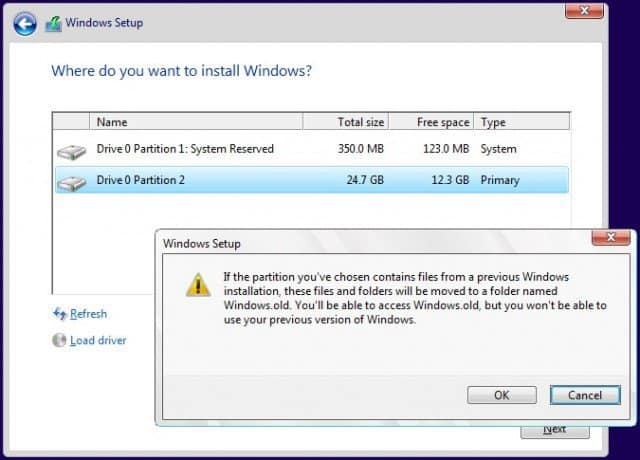
Kai sąranka bus baigta, galite naršyti sistemos disko šaknį ir atkurti asmeninius failus iš aplanko „Windows.old“.
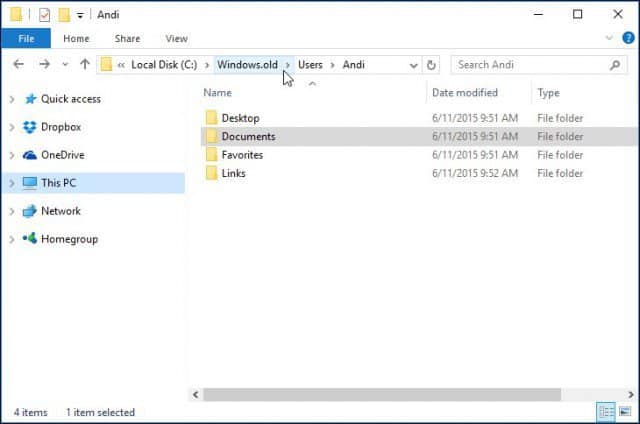
Pastebėjau rengdamas šį straipsnį, senesnįPanašu, kad tokios funkcijos kaip sukurti slaptažodžio atkūrimo diską nebeveikia „Windows 10“ ar „Windows 8x“. Jei naudojate senesnę „Windows“ versiją, pvz., „Windows 7“, ir šioje situacijoje jums nereikia atkurti slaptažodžio, dabar būtų tinkamas laikas jį sukurti.
Būdai, kaip išvengti slaptažodžio praradimo
Taip pat turėčiau paminėti šiuos būdus, kaip to išvengtiTokiu atveju sukurkite slaptafrazę, kurią galite atsiminti savo „Microsoft“ paskyroje. Tai atlikę, vietoje slaptažodžio galite naudoti paprastą keturženklį PIN kodą. Norėdami daugiau sužinoti apie tai, perskaitykite vieną iš šių straipsnių.
- „Windows 10“ patarimas: sukurkite PIN kodą, kad prisijungtumėte greičiau
- Prisijunkite prie „Windows 8.1“ naudodami PIN kodą
Be to, galite nustatyti, kad „Windows“ prisijungtų automatiškai. Dėl akivaizdžių saugumo priežasčių tai nerekomenduojama, jei dalijatės kompiuteriu ar esate viešoje vietoje. Bet jei jūs gyvenate vienas ir žinote, kad jūsų padėtis saugi, tai taip pat yra pasirinkimas. Norėdami daugiau sužinoti apie tai, perskaitykite vieną iš šių vadovų.
- Automatiškai prisijungti prie „Windows 10“
- Automatiškai prisijungti prie „Windows 8.1“










Palikite komentarą